Linux 创建用户
Linux服务器允许我们在安装后创建多个用户。Linux 是一个多用户系统,这意味着多个用户可以同时在同一个系统中工作。我们可以通过安装代理执行此操作。
我们必须创建一个帐户才能使用 Linux,因为我们不能继续使用 root 帐户。我们有一个管理帐户;系统管理员帐户负责管理系统的用户帐户和组。
添加或删除用户是新 Linux 服务器最基本的任务之一。
新的 Linux 服务器只给了我们一个 root 用户帐户。添加用户帐户可为特定用户提供大量功能和可访问性。它是 Linux 服务器的一个有用但不安全的实用程序。最好添加一个非特权用户来执行常见任务。但是,我们可以通过 sudo 命令行实用程序访问管理权限。
在 Linux 中创建用户 (Ubuntu)
将用户添加到 Linux 服务器有两种最常见的方法。
- 通过用户管理器以图形方式显示
- 通过用户添加命令(终端)
1、通过图形方式通过用户管理器
Linux GUI 允许我们从其功能创建用户。这是一个直截了当的过程。要创建 Linux 服务器的用户,请执行以下步骤:
步骤1:转到系统搜索并搜索设置,然后导航到详细信息>关于。
步骤2:点击 用户之后 解锁 标题上给出的选项。它将要求输入系统安全密码以输入密码,然后单击确定继续。请考虑下图:
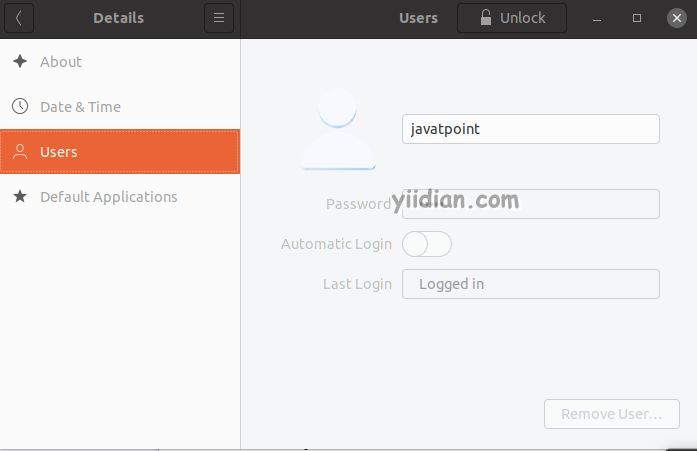
步骤3:单击“添加用户”选项以添加新用户。

步骤4:输入用户详细信息,例如用户名和密码以及帐户类型。我们可以创建两种类型的帐户,即标准帐户和管理员帐户。标准帐户不包含 sudo 权限。但是,我们可以稍后提供。
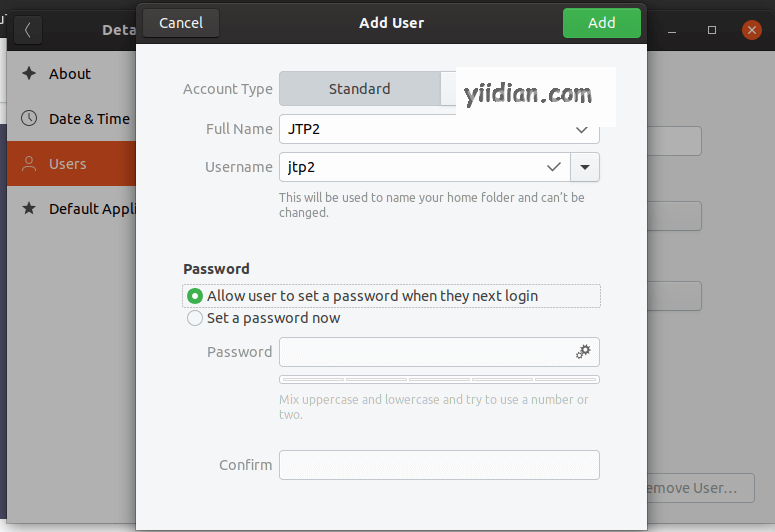
步骤5:现在,我们已经成功创建了一个名为 JTP2 的新用户。请考虑下图。

2、通过 Linux 用户添加命令
在 Linux 中,useradd 命令是一个命令行实用程序,用于在 Linux 服务器和基于 Unix 的操作系统上添加或删除用户。
useradd 命令执行以下任务:
- 它编辑新创建的用户的文件,如 /etc/passwd、/etc/shadow、/etc/group 和 /etc/gshadow。
- 它创建并打开一个新的主目录。
- 它允许我们设置主目录的所有权和权限。
语法:
useradd [options] username
为了使用 useradd 命令,我们必须使用 root 或 sudo 访问权限登录。
在使用 Linux useradd 命令之前,让我们了解一下 Linux 命令行中使用的一些常用术语。
Username:用户名是用于登录 Linux 系统的名称。当我们打开机器时,它会显示。用户名长度应介于 1 到 32 个字符之间。
Password:密码是用于保护您的系统免受未经授权的访问的密码。它存储在加密格式的etc/影子文件中。
User ID (UID):Linux 为每个用户提供一个唯一的 ID;它称为用户标识号或用户标识或 UID。默认情况下,根用户的 UID 保留为零,从 1 到 99 的剩余 UID 保留给其他预定义账户。此外,从 100-999 的 UID 是为组和系统帐户保留的。
Group ID (GID):GID 或组 ID 是 Linux 系统提供的组标识号。它存储在 /etc/group 文件中。
User Info:它允许我们定义有关用户的一些附加信息,例如用户全名。它是可选的。
User Info:它是用户的绝对位置。
Shell:它是用户Shell的绝对位置,即 /bin/bash。
要通过 useradd 命令创建新用户,请执行 useradd 命令,后跟用户名,如下所示:
sudo useradd JTP3
上面的命令将询问系统管理密码,输入密码。它将创建一个名为 JTP3 的用户。用户使用此用户名登录系统。用户名必须是唯一的。请考虑以下输出:

要为新创建的用户设置密码,请执行以下命令:
sudo passwd JTP3
上面的命令将要求输入新密码,输入密码并重新键入新密码。它将更新指定用户的密码。请考虑以下输出:

创建具有主目录的用户
有时,新创建的用户可能会也可能不会分配主目录。要创建用户并强制为其分配主目录,请执行以下命令:
sudo useradd -m Demo
考虑以下终端快照:

上面的命令将询问系统管理密码,并为用户 Demo 创建一个目录 home/Demo。
创建具有不同主目录的用户
Linux允许我们在不同的地方而不是默认文件夹上创建一个主目录。将 -d 选项与 useradd 命令一起使用以创建不同的主目录。执行以下命令:
sudo useradd -m -d /Demo1 Demo1
上面的命令将在根目录下为用户 Demo1 创建一个 Demo1 文件夹。考虑终端的以下快照:
创建具有到期日期的用户
要创建具有到期日期的用户,这意味着在特定日期之后,该用户将自动删除。
sudo useradd -d /home/test -e 2020-03-16 Demo2
上述命令将创建具有指定到期日期的用户。它将创建一个名为 Demo2 的用户,该用户将在 2020年3月16号之后自动删除。考虑终端的以下快照:

当您想为将在短时间内离开的任何用户创建一个帐户时,这将很有用。
热门文章
优秀文章


